手机锁屏是我们日常生活中常用的功能之一,通过设置锁屏显示消息,我们可以在手机锁屏界面上快速浏览到收到的消息内容,方便我们及时了解信息,而微信作为最常用的社交软件之一,也提供了锁屏显示设置功能,让用户可以自定义在锁屏界面上显示微信消息的方式。接下来我们将介绍如何设置手机锁屏显示消息以及微信消息锁屏显示的具体操作步骤。
微信消息锁屏显示设置教程
具体步骤:
1.点击手机屏幕上的设置按钮。
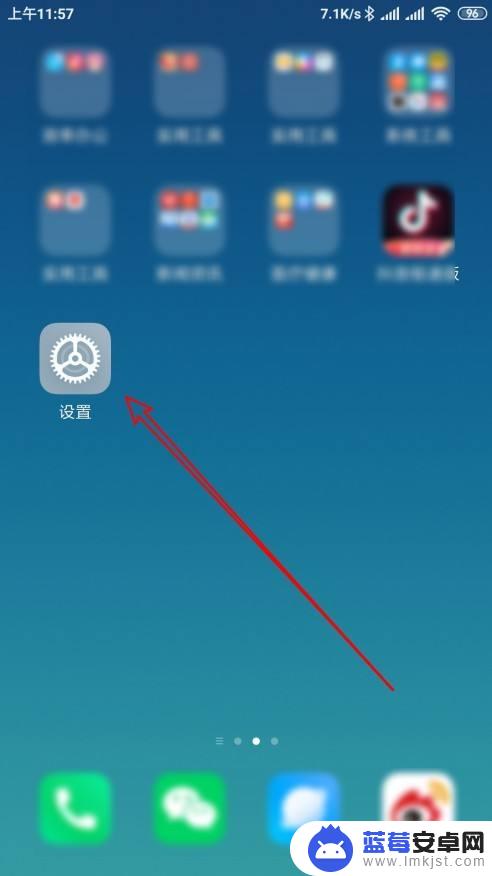
2.接下来再打开的设置页面,点击通知和状态栏的菜单项。
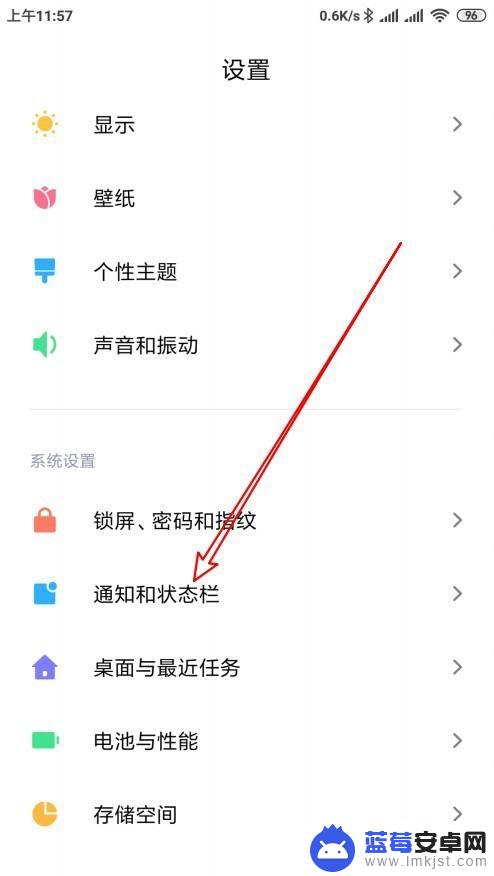
3.在打开的页面中点击通知管理的设置项。
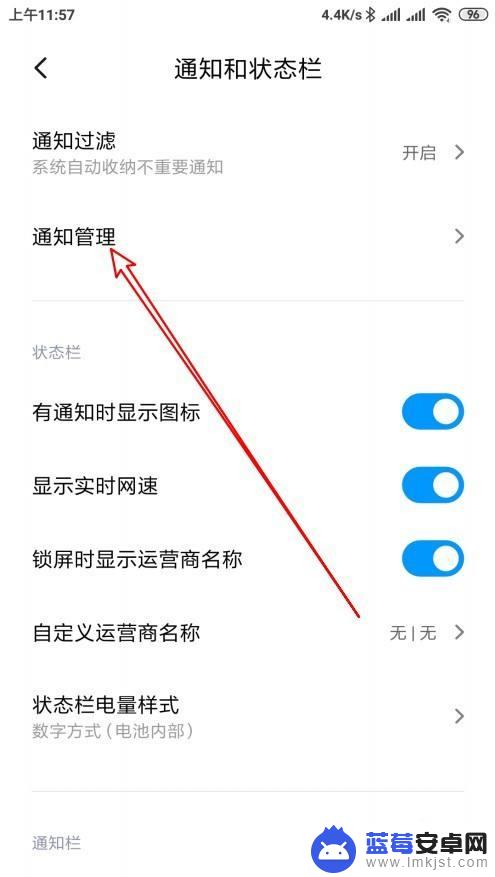
4.接下来在打开的页面点击锁屏通知的按钮。
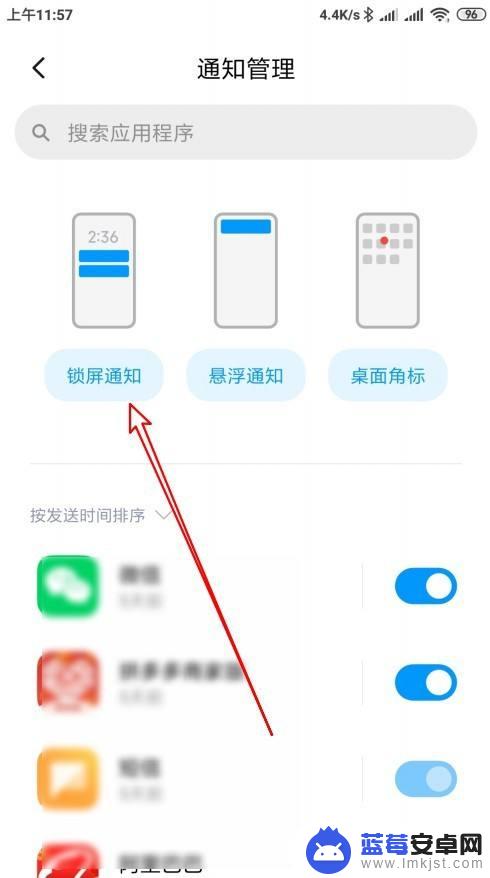
5.在弹出的菜单中选择显示通知内容的选项。
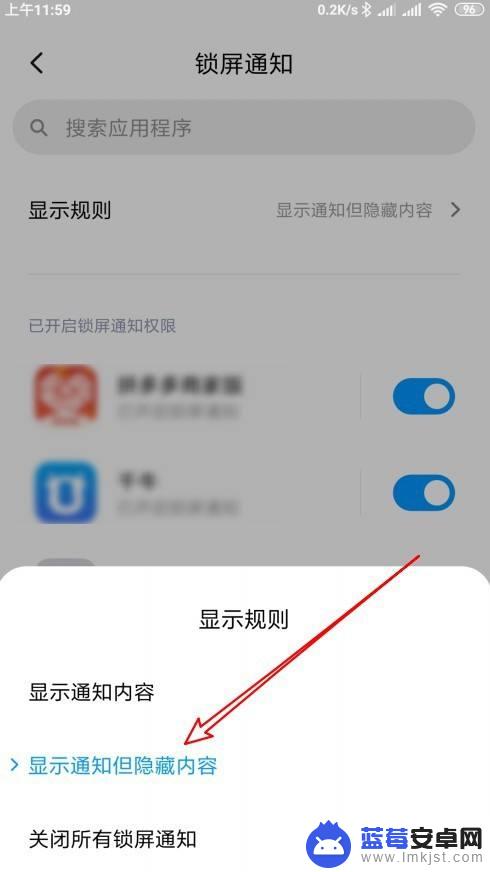
6.这时可以看到当前的屏幕,已经显示通知内容了。
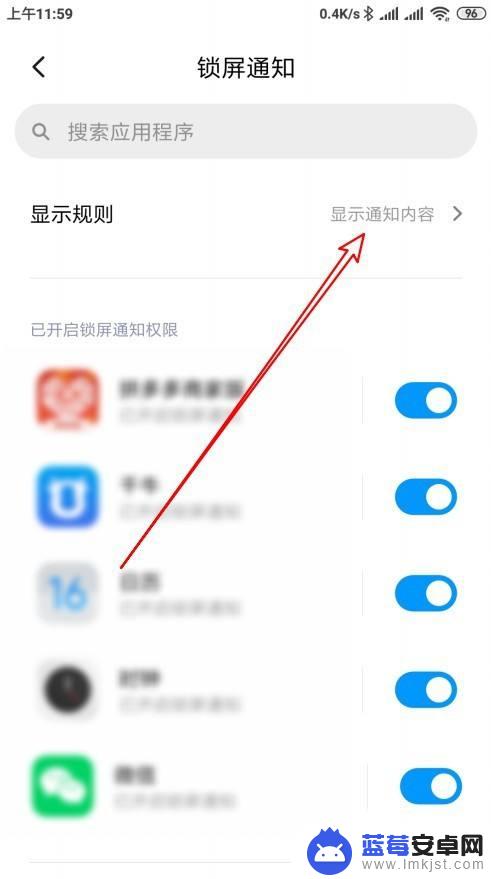
7.总结:
1、点击手机屏幕上的设置按钮。
2、接下来再打开的设置页面,点击通知和状态栏的菜单项。
3、在打开的页面中点击通知管理的设置项。
4、接下来在打开的页面点击锁屏通知的按钮。
5、在弹出的菜单中选择显示通知内容的选项。
6、这时可以看到当前的屏幕,已经显示通知内容了。
以上就是手机锁屏如何显示消息的全部内容,如果还有不清楚的用户,可以参考小编提供的步骤进行操作,希望对大家有所帮助。












